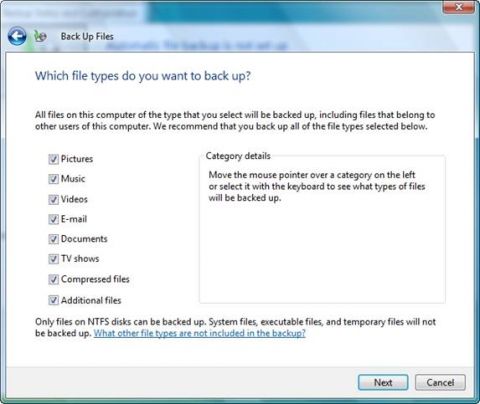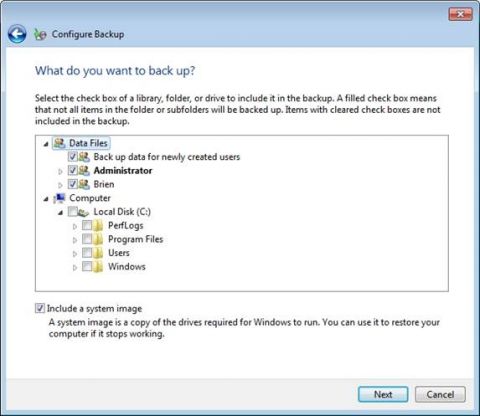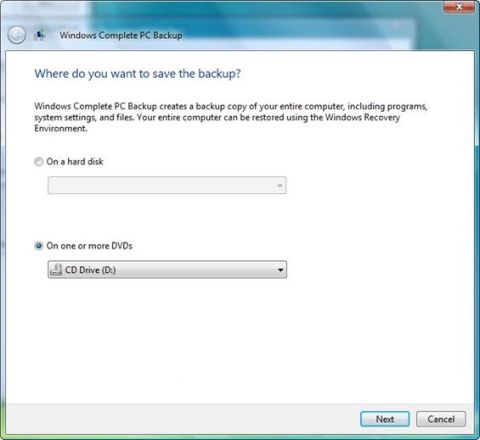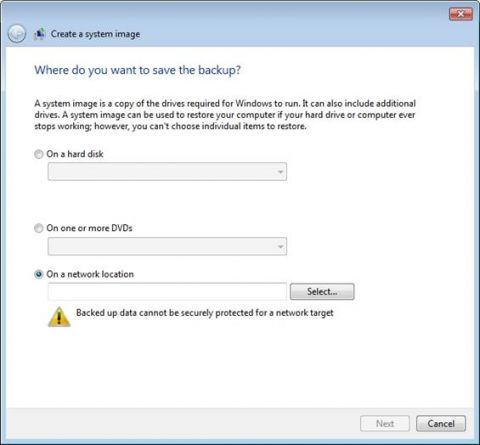В этой статье мы посмотрим правде в глаза и разберемся, почему программа резервного копирования в Windows Vista откровенно разочаровала. А затем поглядим, как компания Microsoft постаралась исправить ее недостатки в Windows 7. Я никогда не забуду, как я впервые установил еще до-бетовую сборку Windows Vista. Я знал, что к выпуску окончательной версии многое должно измениться, но опыт подсказывал: ранняя сборка вполне может дать представление о том, чего стоит ожидать от конечного продукта. Причина, по которой я хорошо помню ту сборку, проста – хотя это и был до-бетовый релиз, он показался мне относительно стабильным и довольно хорошо настроенным. Так мне казалось до того, как я попробовал поработать с Windows Backup. Я четко помню, как решил, что по какой-то причине программа резервного копирования не была еще завершена. Однако со временем стало очевидно: Microsoft собирается оставить нам такую некачественную программу резервного копирования. Не поймите меня неправильно. Существовали причины, по которым в Microsoft решили выпустить приложение Windows Backup таким, каким его сделали. Более того, должен признаться: я никогда не был большим поклонником Windows Backup. Когда речь заходит о жалобах, касающихся Vista, внимание почти всегда привлекают проблемы с совместимостью. Но сама компания Microsoft получила множество обращений от пользователей, недовольных программой резервного копирования в Windows Vista. И я счастлив сообщить, что в Windows 7 компания Microsoft наконец-то выпускает достойную программу резервного копирования, которую вполне можно было бы включить в Vista. Я уже давно пишу статьи и понимаю, что некоторые из вас сейчас закричали «Так почему же они этого не сделали?». Мне говорили, в Microsoft был заказан код для NTBackup уже с десяток лет назад для использования с Windows NT. С того времени NTBackup модифицировали при каждом новом выпуске Windows. Из-за солидного возраста NTBackup стало сложно адаптировать к современным технологическим требованиям. Поэтому для Windows Vista и Windows Server 2008 в Microsoft решили переписать программу резервного копирования заново. В результате получились Windows Backup (Vista) и Windows Server Backup (Windows Server 2008). Я не хочу пускаться здесь в разглагольствования, но: если вы еще не пробовали использовать Windows Backup, то вам совершенно не стоит этого делать. Лучше начать с программы резервного копирования в Windows 7. Функции, которые есть в большинстве дешевых средств резервного копирования, отсутствовали в Windows Backup. Например, не было возможности создавать резервные копии отдельных файлов и папок. Ради справедливости надо заметить, что программа Windows Backup не абсолютно плохая. Мне нравится возможность подключать резервные копии как виртуальные жесткие диски, возможность выполнять восстановление с нуля для новой аппаратуры – эти возможности годами пылились в моем списке пожеланий к программам резервного копирования. Но кроме этих полезных функций в программе Windows Backup не было ничего особенного, что делало бы ее практичной. Думаю, я уже достаточно поругал Windows Backup; теперь давайте поговорим о том, как все меняется с появлением Windows 7. Резервные копии файловКогда вы запускали Windows Backup в Vista вам предлагалось на выбор либо резервное копирование файлов, либо резервное копирование всего содержимого компьютера. Может показаться, что вариант с файлами позволял выбрать файлы, копии которых вы хотите создать, однако на самом деле можно было выбрать только категории файлов, а не отдельные файлы (Рисунок A). К примеру, можно было создать копии для картинок или для музыкальных файлов, но нельзя было копировать, скажем, файлы .JPG или MP3, хранящиеся в отдельной папке. Более того, если вам нужно было скопировать категорию файлов, которая отсутствовала в списке программы, ничего не оставалось, кроме как создавать резервную копию всей системы. Рисунок A – Программа резервного копирования в Vista позволяла копировать только файлы определенных категорий При создании программы резервного копирования для Windows 7 в Microsoft приняли безупречное решение. С одной стороны, они сделали эту программу достаточно простой в использовании, так что даже начинающие пользователи легко могут создать резервную копию всего содержимого компьютера. С другой стороны, программа была сделана достаточно гибкой, чтобы удовлетворить аудиторию, хорошо разбирающуюся в компьютерах. Для реализации этих двух подходов в Microsoft выбрали простой путь. Задается простой вопрос: What do you want to back up (Для чего вы хотите создать резервную копию)? И два варианта ответа: Let Windows Choose (Recommended) (Разрешить выбрать системе Windows - рекомендуется) или Let Me Choose.(Разрешить выбрать мне). Если вы выберете второй вариант, появится экран, аналогичный показанному на Рисунке B. Рисунок B: В Windows 7 вам позволяется выбрать то, для чего будет создаваться резервная копия Изначально вам предлагается копировать то, что считается системой файлами данных. Это означается, что изначально Windows интересует только пользовательский профиль. Но если вы раскроете контейнер Computer, вы получите доступ ко всем файлам и папкам системы. Места хранения резервных копийЧто еще не нравилось мне в программе резервного копирования в Windows Vista – то, что вы были очень ограничены в выборе местоположения резервных копий. Если вы копировали только файлы, некоторая гибкость присутствовала. Можно было записать копии на жесткий диск, на CD, DVD и даже на сетевой ресурс. Однако если вы делали полное резервное копирование системы, вас сильно ограничивали в возможностях. Можно было либо записать систему на жесткий диск или на набор DVD (Рисунок C). Более того, если вы выбирали жесткий диск, для резервной копии приходилось выделять целый диск.
Рисунок C: В Vista выбор местоположения резервных копий был сильно ограничен Не забывайте, что у Microsoft были причины на то, чтобы сделать все именно так. Полное резервное копирование компьютера на Vista могло использоваться только для восстановления с нуля (Да, я не очень понимаю, почему надо было наложить такое ограничение). В таком случае ограничения становятся осмысленными. У вас не будет сетевого соединения в ситуации восстановлении с нуля, поэтому в Microsoft и отказались от копирования на сетевой ресурс. Требование наличия жесткого диска дает гарантию, что у вас не закончится место там, куда будут отправляться восстанавливаемые данные. В Windows 7 вы можете сохранить полную копию на сетевой ресурс. Но, как вы видите на Рисунке D, система Windows вас предупредит о том, что у нее не будет возможность защитить копию в случае, если она будет находиться на сетевом ресурсе.
Рисунок D: В Windows 7 вам позволено сохранять резервную копию на сетевом ресурсе ЗаключениеКак вы видите, в программе резервного копирования в Windows 7 есть немало улучшений. Во второй статье этого цикла я продемонстрирую вам еще несколько таких улучшений. Комментарии посетителей
Комментарии отключены. С вопросами по статьям обращайтесь в форум.
|
|